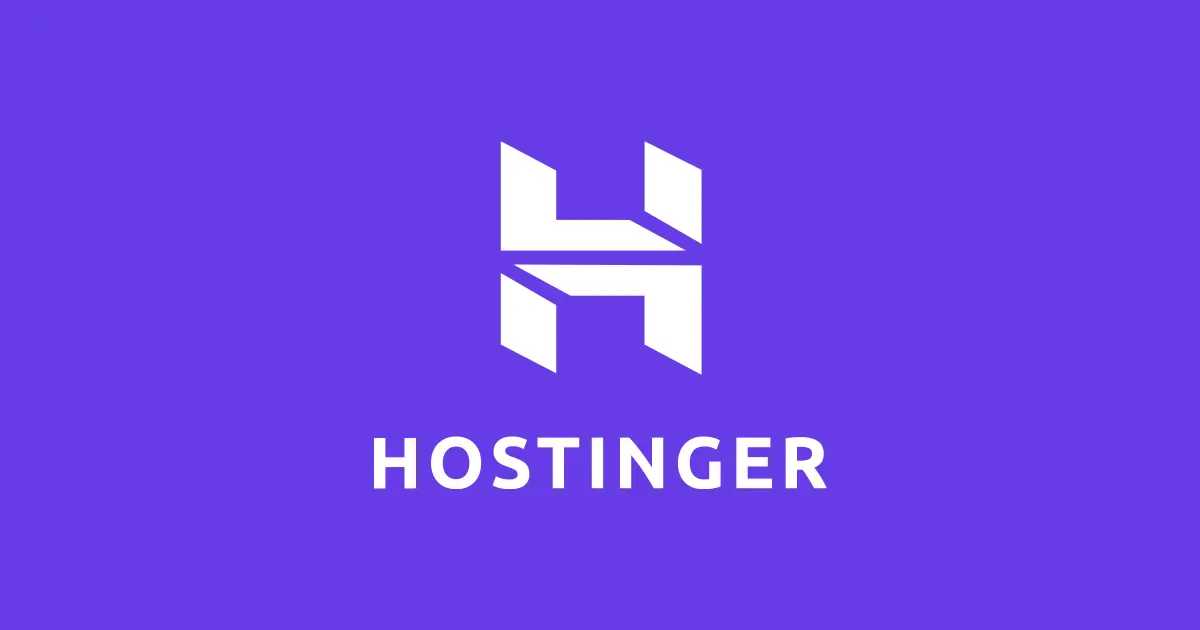Si eres usuario de WordPress, es posible que en algún momento te hayas encontrado con el problema de una pantalla en blanco al intentar acceder a tu sitio web. Esta situación puede ser frustrante, ya que impide que los visitantes vean tu contenido y afecta negativamente tu presencia en línea. En este artículo, exploraremos las posibles causas de este problema y te brindaremos soluciones para solucionarlo.

Por qué una página web sale en blanco
Una página en blanco en WordPress puede ser causada por diferentes factores. A continuación, mencionaremos algunas de las posibles causas:
- Error en el código: Un error en el código de tu tema o en algún plugin puede ocasionar que tu sitio se muestre en blanco. Es importante revisar el código en busca de posibles errores o conflictos.
- Problemas de compatibilidad: Algunos plugins o temas pueden no ser compatibles con la versión de WordPress que estás utilizando, lo que puede causar una pantalla en blanco. Asegúrate de mantener tus plugins y temas actualizados.
- Problemas de memoria: Si tu sitio web tiene un alto tráfico o contiene contenido pesado, es posible que estés alcanzando los límites de memoria asignados por tu proveedor de hosting. Esto puede hacer que tu sitio se muestre en blanco.
Si experimentas una pantalla en blanco en tu sitio de WordPress, es importante investigar y solucionar el problema lo antes posible para evitar una mala experiencia de usuario y posibles pérdidas de tráfico.
Cómo solucionar una pantalla en blanco en WordPress
A continuación, te ofrecemos algunas soluciones que puedes probar si te encuentras con una pantalla en blanco en tu sitio de WordPress:
Comentar código
Una forma de aislar el problema es comentar partes de tu código. Comienza desde la parte superior y comenta todas las líneas, excepto las primeras. Luego, agrega un mensaje de prueba utilizando la función echo() justo encima del código comentado.
Si el mensaje de prueba se muestra correctamente, significa que el problema se encuentra en el código que has comentado. Puedes ir moviendo el inicio del comentario y el mensaje de prueba hacia abajo hasta encontrar la causa principal de la pantalla en blanco.
Desactivar plugins y temas
Si sospechas que un plugin o tema específico está causando el problema de la pantalla en blanco, puedes intentar desactivarlos temporalmente. Para hacer esto, accede al panel de administración de WordPress y desactiva uno por uno los plugins y temas que sospechas que pueden estar causando el problema. Luego, verifica si el problema persiste después de desactivar cada uno. De esta manera, podrás identificar el plugin o tema responsable y buscar una solución o alternativa.
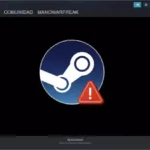 Cómo solucionar pantalla negra en juegos de steam
Cómo solucionar pantalla negra en juegos de steamAumentar la memoria asignada
Si el problema de la pantalla en blanco se debe a problemas de memoria, puedes intentar aumentar la cantidad de memoria asignada a tu sitio de WordPress. Para hacer esto, debes acceder al archivo wp-config.php de tu sitio y agregar la siguiente línea de código:
define( 'WP_MEMORY_LIMIT', '256M' );
Esta línea de código aumentará la memoria asignada a 256 megabytes. Sin embargo, ten en cuenta que esto solo funciona si tu proveedor de hosting permite aumentar la memoria asignada.
Una pantalla en blanco en WordPress puede ser causada por diversas razones, como errores en el código, problemas de compatibilidad o limitaciones de memoria. Es importante investigar y solucionar el problema lo antes posible para garantizar que tu sitio web esté funcionando correctamente. Sigue las soluciones mencionadas en este artículo y, si es necesario, busca ayuda de un desarrollador o experto en WordPress para resolver el problema de manera eficiente.

Consultas habituales
¿Cómo puedo saber si un plugin o tema está causando la pantalla en blanco?
Puedes probar desactivando todos los plugins y cambiando temporalmente a un tema predeterminado de WordPress, como Twenty Twenty-One. Si el problema desaparece, es probable que un plugin o tema esté causando la pantalla en blanco. Reactiva los plugins y temas uno por uno para identificar el responsable.
¿Por qué es importante mantener los plugins y temas actualizados?
Mantener los plugins y temas actualizados es crucial para garantizar la seguridad y el rendimiento de tu sitio de WordPress. Las actualizaciones suelen incluir correcciones de errores, mejoras de seguridad y nuevas características. No actualizarlos puede generar conflictos y problemas, como la aparición de una pantalla en blanco.
 Pantalla negra en adobe premiere: causas y soluciones
Pantalla negra en adobe premiere: causas y soluciones¿Puedo solucionar una pantalla en blanco en WordPress sin conocimientos de programación?
En algunos casos, es posible solucionar una pantalla en blanco sin conocimientos de programación siguiendo las soluciones mencionadas anteriormente. Sin embargo, si el problema persiste o no te sientes cómodo realizando cambios en el código, es recomendable buscar ayuda de un desarrollador o experto en WordPress.
Amplía tu conocimiento sobre Pantalla blanca en wordpress: causas y soluciones analizando otros increíbles artículos disponibles en la categoría Solución.